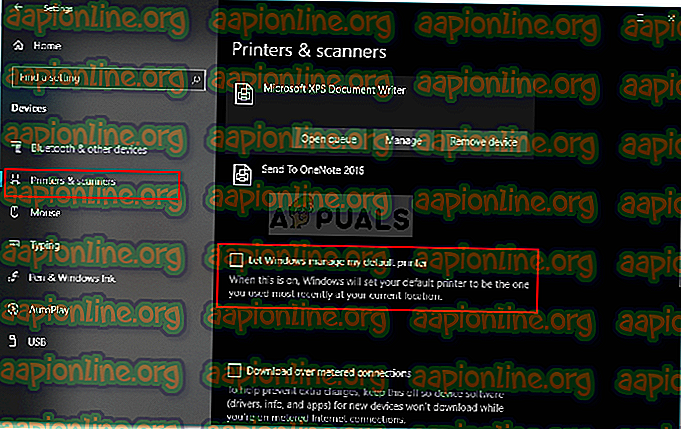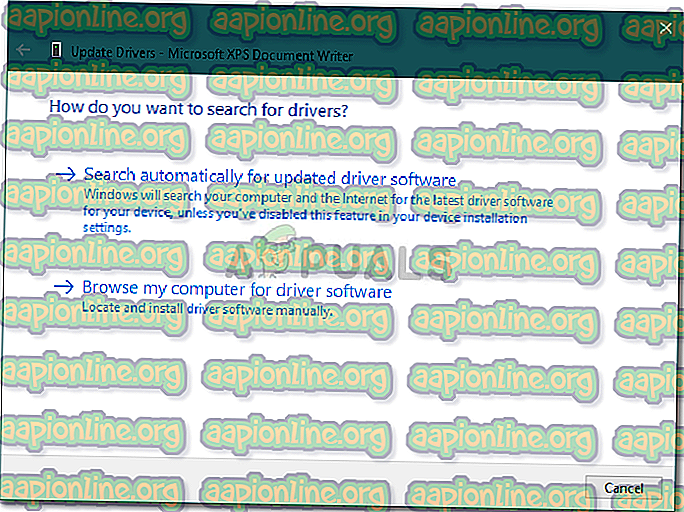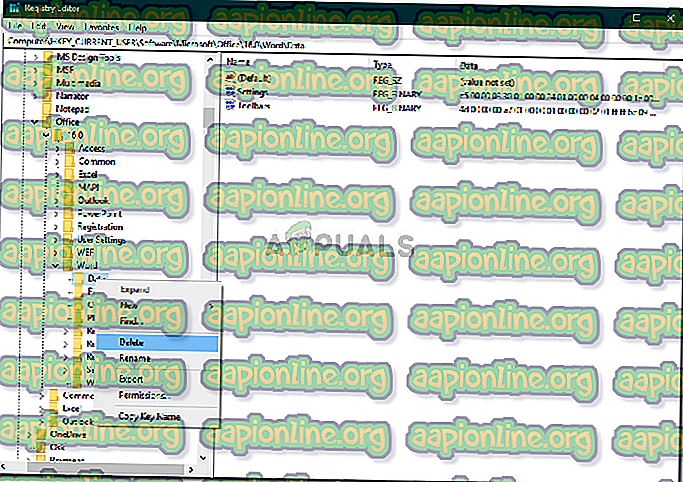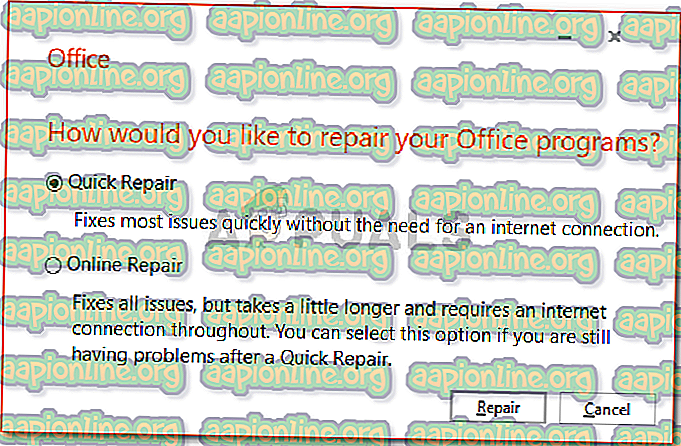Fix: Microsoft Word 2016 eller 2013 öppnas inte på Windows 10
Microsoft-användare har rapporterat att de inte kan starta Microsoft Word 2013 eller 2016 på Windows 10. Detta kan bero på ett antal faktorer som dina tillägg, korrupt installation osv. Det här problemet har torterat användare en god stund och är inte något nytt. Enligt användarrapporterna inträffade problemet oftast efter uppgradering till Windows 10 eller efter installation av en viss Windows 10-uppdatering.

Microsoft Word är, om du inte redan vet det, medlem av Microsoft Office som är en familj av klient- och serverprogramvara. Om din Microsoft Word 2016 eller 2013 inte startar kan det visa sig vara en ganska stor uppgift eftersom vi använder produkten i vårt dagliga liv för syften som uppdrag, applikationer etc. Nedan nedan finns en lista över lösningar som har varit testad av andra användare som du kan ansöka om för att isolera ditt problem.
Vad får Microsoft Word 2016 eller 2013 att inte starta på Windows 10?
I enlighet med de rapporter som lämnats in av användare beror problemet ofta på följande faktorer -
- Ordet tillägg . I vissa fall kan tilläggen vara den skyldige som orsakar att applikationen inte startar. I sådant fall måste du ta bort tillägg.
- Windows uppdatera eller uppgradera . Enligt vissa användare kom problemet upp efter att de uppgraderade sitt system till Windows 10 medan för vissa, uppdatering av Windows 10 råkade vara orsaken.
- Korrupt installation / filer . En korrupt installation av Microsoft Office kan också bidra till det nämnda problemet. I ett sådant scenario måste du reparera din installation.
Du kan åtgärda problemet genom att använda lösningarna nedan. Som vanligt rekommenderas du att följa de givna lösningarna i samma ordning som tillhandahålls.
Lösning 1: Kör i säkert läge
Som vi nämnt ovan kan tillägg ibland orsaka problemet. I ett sådant fall måste du starta upp Microsoft Word i Safe Mode för att se om tillägg verkligen orsakar problemet. Så här gör du:
- Tryck på Windows Key + R för att öppna Run .
- Ange följande kommando i Kör och tryck sedan på Enter:
Winword / safe

Om applikationen startar smidigt i säkert läge, betyder det att tillägg orsakar problemet. Därför måste du ta bort dem genom att göra följande:
- Gå till Arkiv och välj sedan Alternativ .
- Byt till tilläggsfliken och inaktivera alla.
- Stäng applikationen och försök starta den normalt.
Lösning 2: Byt standardskrivare med ett annat användarkonto
Ibland kan orsaken till att applikationen inte startar vara din standardskrivare. MS Word kanske inte kan komma åt skrivaren eftersom den inte startar upp. I så fall måste du byta standardskrivare. Du kan försöka byta standardskrivare utan att använda ett annat användarkonto, men om det inte fungerar måste du ändra det med ett annat användarkonto. Så här gör du:
- Tryck på W indows Key + I för att öppna Inställningar .
- Gå till enheter .
- Byt till panelen Skrivare och skannrar .
- Avmarkera ' Låt Windows hantera min standardskrivare ' och välj sedan den skrivare du vill använda.
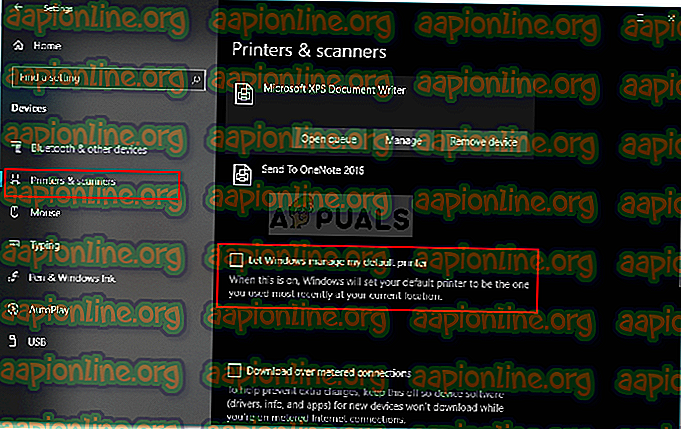
- Klicka på Hantera och välj sedan ' Ställ in som standard '.
- Starta Microsoft Word.
Om detta inte löser problemet kan du prova att uppdatera skrivardrivrutinerna. Så här gör du:
- Gå till Start-menyn och öppna Enhetshanteraren .
- Expandera listan " Utskriftskö ".
- Högerklicka på din skrivare och välj " Uppdatera drivrutin ".
- Slutligen väljer du " Sök automatiskt efter uppdaterad drivrutin ".
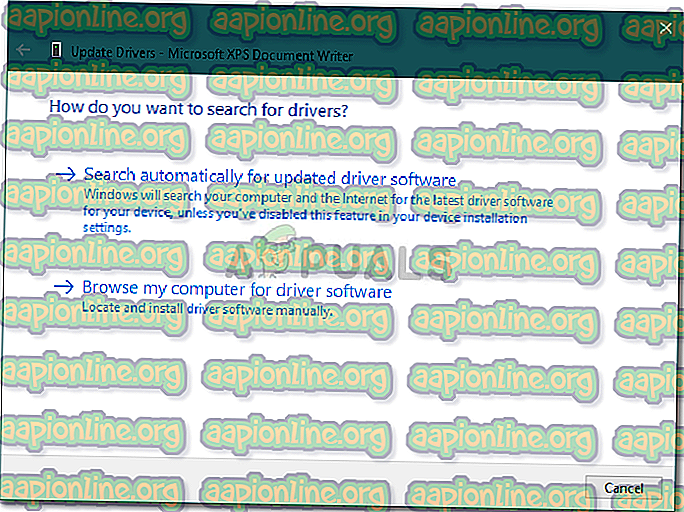
- Vänta tills det är slut och starta sedan om systemet.
Lösning 3: Ta bort Microsoft Word-registernycklar
Om resten av Microsoft Office-programvaran fungerar bra och MS Word 2016 eller 2013 är den enda som drabbas kan du åtgärda problemet genom att ta bort Words registernycklar. Så här gör du:
- Tryck på Windows Key + R för att öppna Run .
- Skriv in ' gpedit ' och tryck på Enter.
- Navigera till en av följande vägar enligt ditt Word-version:
Word 2002: HKEY_CURRENT_USER \ Programvara \ Microsoft \ Office \ 10.0 \ Word \ Data Word 2003: HKEY_CURRENT_USER \ Programvara \ Microsoft \ Office \ 11.0 \ Word \ Data Word 2007: HKEY_CURRENT_USER \ Programvara \ Microsoft \ Office \ 12.0 \ Word \ Data Word 2010 : HKEY_CURRENT_USER \ Programvara \ Microsoft \ Office \ 14.0 \ Word \ Data Word 2013: HKEY_CURRENT_USER \ Programvara \ Microsoft \ Office \ 15.0 \ Word Word 2016: HKEY_CURRENT_USER \ Programvara \ Microsoft \ Office \ 16.0 \ Word
- Högerklicka på dataknappen och välj ' Radera '.
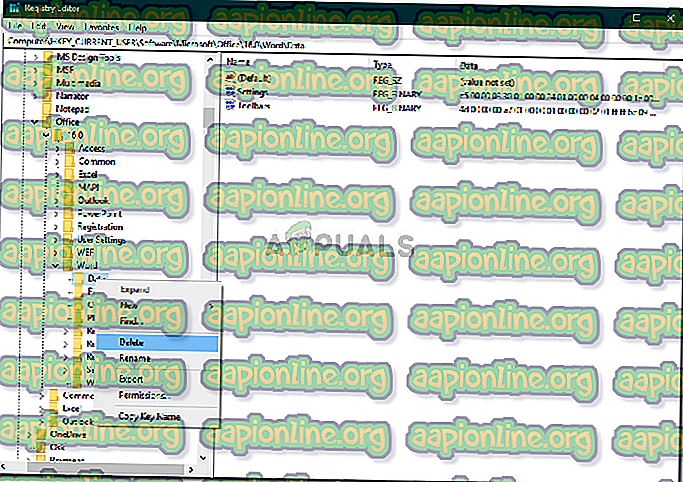
- Starta sedan om systemet och starta Microsoft Word.
Lösning 4: Reparera installationen
Slutligen, det sista du kan göra för att åtgärda problemet är att reparera installationen av Microsoft Office. Så här gör du:
- Tryck på Windows Key + X och välj ' Apps and Features ' överst på listan.
- Markera Microsoft Office från listan och välj Ändra .
- Beroende på din kopia av Office kan du nu få en av de två instruktionerna, " Hur vill du reparera dina Office-program " eller " Ändra din installation ".
- Om du får den första väljer du Snabbreparation och klickar sedan på Reparera . Om detta inte löser problemet kan du försöka reparera med alternativet Reparation online .
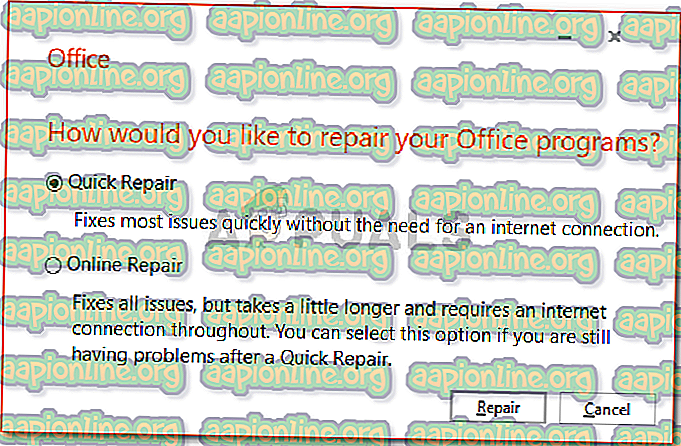
- Om du får fönstret " Ändra din installation " väljer du bara Reparera och klickar sedan på Fortsätt .
- Slutligen, följ instruktionerna på skärmen för att slutföra reparationen.